תיקון: שגיאת קריאת דיסק Warzone Call of Duty 6.154
Miscellanea / / May 13, 2022
Call of Duty: Warzone הוא משחק וידאו מקוון Battle Royale שניתן לשחק בחינם, ששוחרר במרץ 2020 לפלטפורמות PS4, PS5, Xbox One, Xbox Series X|S ו-Windows. Raven Software ו-Infinity Ward עשו עבודה נהדרת על ידי שילוב הכותר הזה כחלק מ-Modern Warfare 2019. עם זאת, למשחק Call of Duty Warzone היו הרבה באגים או שגיאות מאז יציאתו, וה שגיאת קריאת דיסק 6.154 מטרידה הרבה שחקנים לאחרונה. מתסכל, נכון?
שגיאה ספציפית זו מופיעה בכל פעם ששחקנים מנסים להפעיל את משחק Warzone במחשב Windows 11 או בזמן שהם חוזרים ללובי לאחר משחקים. ברגע שהבעיה מופיעה, שחקנים אומללים עשויים לקבל את הודעת האזהרה של שגיאת קריאת דיסק 6.154 על המסך, שמבקשת בעצם מהשחקנים ליצור קשר עם שירות תמיכת הלקוחות של Warzone. ובכן ה COD Warzone התמיכה לא כל כך טובה לפי דיווחים רבים. אבל אתה יכול לנסות לתקן את זה באופן ידני.

תוכן העמוד
-
תיקון: שגיאת קריאת דיסק Warzone Call of Duty 6.154
- 1. השבת את Sonic Studio Virtual Mixer
- 2. הפעל COD Warzone כמנהל
- 3. אמת ותקן קבצי משחק
- 4. עדכן COD Warzone
- 5. עדכן את Windows Build
- 6. עדכן מנהלי התקנים גרפיים
- 7. בצע אתחול נקי
- 8. הפעל סריקת CHKDSK
- 9. השבת את סרגל המשחק ואת מצב המשחק
- 10. השבת את שכבת העל של Nvidia GeForce Experience
- 11. כבה את שירותי אבטחה וחומת אש
- 12. שנה COD: תוכן התקנת Warzone
- 13. התקן מחדש את Call of Duty: Warzone
תיקון: שגיאת קריאת דיסק Warzone Call of Duty 6.154
ראוי להזכיר שיש עלייה עצומה בדיווחים לאחרונה עם אזור מלחמה שגיאות משחק ושגיאת הדיסק 6.154 היא אחת מהן. זה הופך לבעיה רווחת בקרב שחקני Warzone, במיוחד ב-Windows 11. כמה דיווחים אומרים גם שהבעיה הספציפית הזו מתרחשת לאחר עדכון משחק אחרון. לשגיאת קריאת הדיסק המסוימת 6.154 יש כמה מחרוזות שונות שיכולות להופיע לנגנים באופן הבא:
- שגיאת קריאת דיסק [6.154]: 'common_mp.fp'
- שגיאת קריאת דיסק [6.154]: 'mp_hackney_am.fp'
- שגיאת קריאת דיסק [6.154]: 'global.stream.mp.fp'
- שגיאת קריאת דיסק [6.154]: 'mp_hackney_am.fc'
- שגיאת קריאת דיסק [6.154]: 'mp_don3.fp'
- שגיאת קריאת דיסק [6.154]: 'code_post_gfx'
- שגיאת קריאת דיסק [6.154]: 'common_base_mp.fp'
אם מדברים על הסיבות האפשריות מאחורי שגיאה כזו, הסיכויים גבוהים שאיכשהו מנהל ההתקן הגרפי או זיכרון ה-RAM שלך ייפגמו, פרופיל XMP ב-BIOS מופעל מה שגורם ל-overclocking של זיכרון RAM, קבצי משחק פגומים או חסרים במחשב, גרסת משחק מיושנת, בעיות עם לקוח battle.net או יישומים אחרים, Windows מיושן, וכו ' כאן שיתפנו אתכם בדרכים אפשריות לעקיפת הבעיה שאמורות לעזור רבות. אז, ללא עיכובים נוספים, בואו ניכנס לזה.
1. השבת את Sonic Studio Virtual Mixer
לפי כמה שחקני Warzone מושפעים, השבתת המיקסר הווירטואלי של Sonic Studio ב-Windows יכולה לתקן בקלות את שגיאת קריאת הדיסק 6.154. לכן, כדאי גם לנסות שיטה זו על ידי ביצוע השלבים הבאים:
פרסומות
- הקש על Windows+I מפתחות לפתיחה הגדרות.
- לחץ על מערכת מהחלונית השמאלית > לחץ על נשמע.
- כעת, גלול מעט למטה ולחץ על הגדרות סאונד נוספות.

- תחת השמעה לשונית, אתה יכול לגלות 'רמקולים' > סתם מקש ימני במכשיר Sonic Studio Virtual Mixture (רמקולים).
- לאחר מכן, לחץ על השבת כדי לכבות אותו > הפעל מחדש את המחשב כדי להחיל שינויים.
- לבסוף, אתה יכול לנסות להפעיל את Warzone שוב, ולבדוק אם יש שגיאת קריאת דיסק.
2. הפעל COD Warzone כמנהל
עליך להפעיל את קובץ COD Warzone game exe כמנהל מערכת כדי לאפשר לבקרת חשבון המשתמש (UAC) להפעיל את כל הקבצים כראוי. לפעמים ללא גישת מנהל, המשחק שלך עשוי לפעול אך לא את מלוא הפוטנציאל שלו ועלול לזרוק שגיאות מרובות כלשהן. כדי לעשות זאת:
- מקש ימני על COD: Warzone קובץ קיצור exe במחשב.
- כעת, בחר נכסים > לחץ על תְאִימוּת לשונית.

- הקפד ללחוץ על הפעל תוכנית זו כמנהל מערכת תיבת סימון כדי לסמן אותו.
- לחץ על להגיש מועמדות ובחר בסדר כדי לשמור שינויים.
3. אמת ותקן קבצי משחק
בעיקר קבצי משחק פגומים או חסרים במחשב Windows עלולים להפעיל מספר בעיות בהשקת המשחק או במסך שחור. אז, תיקון קבצי המשחק עשוי לפתור את הבעיה לחלוטין.
פרסומות
- פתח את ה לקוח Battle.net במחשב שלך > עבור אל הספרייה ולחץ על COD Warzone.
- לחץ על אפשרויות > בחר לסרוק ולתקן > בחר ל התחל סריקה.
- המתן עד שהתהליך יסתיים ואז תוכל לשחק את המשחק כמו שצריך. הקפד לאתחל את הלקוח כדי להחיל שינויים באופן מיידי.
4. עדכן COD Warzone
אם במקרה, לא עדכנת את משחק COD Warzone שלך, עליך לבצע את השלבים שלהלן כדי להתקין את העדכון האחרון. כדי לעשות זאת:
- פתח את סופת השלגים Battle.net לקוח שולחני במחשב.
- הקלק על ה לוגו בליזארד בפינה השמאלית העליונה.
- לך ל הגדרות > לחץ על התקנה/עדכון של משחק.
- גלול עד הסוף ובדוק שהעדכונים האוטומטיים מוגדרים ל "החל עדכונים אחרונים והורד נתוני תיקון עתידיים למשחקים ששיחקו לאחרונה".
- לאחר הבחירה, לחץ על בוצע > סגור את המפעיל והפעל מחדש את המחשב.
5. עדכן את Windows Build
מערכת הפעלה Windows מיושנת או המבנה שלה יכולים בעצם לגרום לבעיות מרובות בביצועי המערכת. עם העדכון האחרון, לא רק שהמערכת מתפקדת היטב אלא שהיא גם נשארת יציבה עם תוכניות צד שלישי אחרות באשר הן. הגרסה העדכנית תמיד מביאה תכונות נוספות, שיפורים, תיקוני אבטחה משופרים, עדכונים עבור מנהלי ההתקן וכו'. לעשות את זה:
- ללחוץ Windows + I מפתחות כדי לפתוח את הגדרות Windows תַפרִיט.
- לאחר מכן, לחץ על עדכון ואבטחה > בחר בדוק עדכונים תחת עדכון חלונות סָעִיף.

- אם יש עדכון תכונה זמין, בחר הורד והתקן.
- ייתכן שייקח זמן עד להשלמת העדכון.
- לאחר שתסיים, הפעל מחדש את המחשב כדי להתקין את העדכון.
6. עדכן מנהלי התקנים גרפיים
אנו ממליצים לבדוק את עדכון מנהל ההתקן הגרפי במחשב Windows שלך ולנסות להתקין את העדכון האחרון (אם זמין). עדכון מנהל ההתקן הגרפי האחרון יכול לתקן בקלות בעיות מרובות ולכלול יותר יציבות מלבד תכונות משופרות. מנהל התקן GPU פגום או מיושן עלול להתנגש עם תוכניות המערכת ותוכניות עתירות גרפיקה כדי לפעול כהלכה. כדי לעשות זאת:
פרסומות
- מקש ימני על תפריט התחל לפתוח את תפריט גישה מהירה.
- לחץ על מנהל התקן מהרשימה.
- עַכשָׁיו, לחץ לחיצה כפולה על מתאמי תצוגה קטגוריה כדי להרחיב את הרשימה.

- לאחר מכן מקש ימני על שם הכרטיס הגרפי הייעודי.
- בחר עדכן דרייבר > בחר חפש אוטומטית מנהלי התקנים.
- אם יש עדכון זמין, הוא יוריד ויתקין את הגרסה העדכנית ביותר באופן אוטומטי.
- לאחר שתסיים, הקפד לאתחל את המחשב כדי לשנות את האפקטים.
לחלופין, אתה יכול להוריד ידנית את הגרסה העדכנית ביותר של מנהל ההתקן הגרפי ולהתקין אותו ישירות מהאתר הרשמי בהתאמה ליצרן הכרטיס הגרפי שלך. משתמשי כרטיס מסך של Nvidia יכולים לעדכן את אפליקציית GeForce Experience באמצעות האתר הרשמי של Nvidia. בינתיים, משתמשי כרטיס מסך של AMD יכולים לבקר באתר אתר AMD לאותו דבר, ו משתמשי Intel Graphics יכולים לבקר כאן.
7. בצע אתחול נקי
לפעמים בעיות עם הפעלת תוכניות ברקע או המשימות שלהן יכולות להעסיק הרבה מערכת משאבים במחשב שיכולים בסופו של דבר לעורר בעיות בביצועי המערכת ואחרים תוכניות. לחלק מהאפליקציות ואפילו של צד שלישי יש הרשאות לפעול ברקע ברגע שהמערכת מאתחלת כמו OneDrive, Steam, Discord, Adobe Updater Service, כל סוג של כלי התאמה אישית וכו'. עדיף לבצע אתחול נקי בוודאות.
- ללחוץ Windows + R מקשי קיצור כדי לפתוח את לָרוּץ תיבת דיאלוג.
- עכשיו, הקלד msconfig ופגע להיכנס לפתוח הגדרות מערכת.
- לך אל שירותים לשונית > הפעל את הסתר את כל שירותי Microsoft תיבת סימון.

- לחץ על השבת הכל > לחץ על להגיש מועמדות ואז בסדר כדי לשמור שינויים.
- עכשיו, עבור אל סטארט - אפ לשונית > לחץ על פתח את מנהל המשימות.
- ממשק מנהל המשימות ייפתח. כאן עבור אל סטארט - אפ לשונית.
- לאחר מכן לחץ על המשימה הספציפית שיש לה השפעת הפעלה גבוהה יותר.
- לאחר הבחירה, לחץ על השבת כדי לכבות אותם מתהליך האתחול.
- בצע את אותם השלבים עבור כל תוכנית בעלת השפעת הפעלה גבוהה יותר.
- לאחר שתסיים, הקפד להפעיל מחדש את המחשב כדי להחיל שינויים. זה אמור לתקן את שגיאת קריאת הדיסק של Call of Duty Warzone 6.154 במחשב Windows 11 שלך.
8. הפעל סריקת CHKDSK
כונן קשיח פגום או כל סוג של מחיצה במחשב Windows עלולים להתנגש עם המשחקים המותקנים והתנהגויותיהם. מומלץ להפעיל סריקת דיסק בדוק לחלוטין עם כל הכוננים הקשיחים על ידי ביצוע השלבים שלהלן כדי לברר אם יש בעיה עם כונני הדיסקים או לא.
- לחץ על סמל Windows כדי לפתוח את תפריט התחל > הקלד cmd לחפש בו.
- כעת, לחץ לחיצה ימנית על שורת פקודה מהתוצאה > לחץ על הפעל כמנהל. [אם תתבקש על ידי UAC, לחץ על כן להמשיך]
- סוּג chkdsk c: /r /f ולחץ להיכנס.
שימו לב: אתה יכול להפעיל פקודה זו עבור כל כונן קשיח על ידי החלפת c: ב-d: e: וכו'.
- ללחוץ י ו להיכנס כדי לאפשר את בדיקת הכונן הקשיח בעת הפעלה מחדש של המחשב.
- הפעל מחדש את המחשב ובדוק שוב את הבעיה. [תוכל לבצע את אותם השלבים עבור כל כונן קשיח שלדעתך יש כמה בעיות]
פתק: אתה רק צריך להפעיל מחדש אם אתה chkdsk הכונן הקשיח שמערכת ההפעלה שלך פועלת עליו. תהליך זה עשוי להימשך זמן מה. אם אתה מקבל שגיאות כלשהן, הוא אמור לתקן אותן במהלך התהליך. לאחר השלמת פעולה זו, נסה להתקין את המשחק שלך שוב. אם יש בעיה בכונן הקשיח, אתה יכול לחפש באינטרנט כדי לנסות לתקן אותה באופן ידני אם זה באמת מפריע לך מאוד.
קרא עוד:כיצד לתקן Warzone Pacific Error 47: Code SPAN
9. השבת את סרגל המשחק ואת מצב המשחק
עליך להשבית את האפשרויות של Xbox Game Bar ו-Game Mode במחשב Windows שלך אם אתה נתקל בבעיות מסוימות עם הפעלה או קריסה של המשחק או עיכובים וכו'. זה יכול בסופו של דבר לצמצם את המשחק כדי להיתקל בשגיאות מרובות ברוב המקרים. כדי לעשות זאת:
- ללחוץ Windows + I מפתחות לפתיחה הגדרות Windows.
- לחץ על משחקים > עבור אל בר משחק > כבה הקלט קטעי משחקים, צילומי מסך ושידור באמצעות סרגל המשחקים אוֹפְּצִיָה.
כדאי גם לנסות להשבית את מצב משחק על ידי ביצוע השלבים הבאים:
- הקש על Windows+I מפתחות לפתיחה הגדרות.
- לחץ על משחקים מהחלונית השמאלית > לחץ על מצב משחק.
- לחץ על הלחצן כדי תכבה את זה > לאחר שתסיים, הפעל מחדש את המחשב ובדוק שוב את הבעיה.
10. השבת את שכבת העל של Nvidia GeForce Experience
זה תמיד רעיון טוב יותר לכבות את יישומי שכבת העל במחשב Windows שלך הפועלים ברקע בזמן הפעלה ומשחק של משחקי וידאו. אפליקציות שכבות אלו עשויות לצרוך משאבי מערכת רבים כמו מעבד או זיכרון RAM שיכולים להשפיע בקלות על חוויית המשחק באשר היא. ובכן, אפליקציית החפיפה של Nvidia GeForce Experience היא אחת מהן וכדאי לכבות אותה באופן זמני כדי לבדוק את הבעיה.
- הפעל את Nvidia GeForce Experience אפליקציה > עבור אל הגדרות.
- הקלק על ה כללי לשונית > השבת ה שכבת-על בתוך המשחק אוֹפְּצִיָה.
- לבסוף, הפעל מחדש את המחשב כדי להחיל שינויים, והפעל שוב את משחק Warzone כדי לבדוק אם שגיאת קריאת הדיסק 6.154 מופיעה או לא.
11. כבה את שירותי אבטחה וחומת אש
הסיכויים גבוהים שאיכשהו חומת האש של Windows ותוכנית האבטחה במחשב מתנגשות או חוסמות את קבצי המשחק לפעול כהלכה. מכיוון ש-Warzone הוא משחק קרב רויאל מקוון, תוכנת אנטי-וירוס אגרסיבית יכולה לחסום חיבורים מתמשכים מהמחשב לשרתי המשחק, מה שיכול גם לעורר בעיות מרובות. מומלץ להשבית זמנית את חומת האש ושירותי האבטחה במחשב האישי שלך כדי לבדוק את הבעיה. כדי לעשות זאת:
- הקלק על ה תפריט התחל > הקלד חומת אש.
- בחר חומת האש של Windows Defender מתוך תוצאת החיפוש.
- כעת, לחץ על הפעל או כבה את חומת האש של Windows Defender מהחלונית השמאלית.

- דף חדש ייפתח > בחר את כבה את חומת האש של Windows Defender (לא מומלץ) אפשרות עבור שניהם הגדרות רשת פרטית וציבורית.

- לאחר הבחירה, לחץ על בסדר כדי לשמור שינויים.
- לבסוף, הפעל מחדש את המחשב.
כעת, תצטרך גם לכבות את הגנת האבטחה של Windows על ידי ביצוע השלבים שלהלן:
- ללחוץ Windows + I מפתחות לפתיחת הגדרות Windows תַפרִיט.
- לחץ על עדכון ואבטחה > לחץ על אבטחת Windows מהחלונית השמאלית.

- כעת, לחץ על פתח את Windows Security לַחְצָן.
- לך ל הגנה מפני וירוסים ואיומים > לחץ על נהל הגדרות.

- לאחר מכן, תצטרך פשוט לכבות ה הגנה בזמן אמת לְמַתֵג.
- אם תתבקש, לחץ על כן להמשיך הלאה.
בנוסף, אתה יכול גם לכבות הגנה מועברת בענן, הגנה מפני חבלה אם אתה רוצה.
12. שנה COD: תוכן התקנת Warzone
לפעמים שינוי תוכן התקנת משחק Warzone במחשב יכול גם לעזור לשחקנים המושפעים להפחית שגיאות או קריסות במידה מסוימת. עדיף לבחור ולהתקין את התוכן הדרוש לך. יש להסיר את שאר התוכן המיותר או שאינו בשימוש על ידי ביצוע השלבים הבאים:
- פתח את ה Battle.net משגר במחשב.
- בחר Call of Duty: Warzone מהספרייה.
- לחץ על אפשרויות (סמל גלגל שיניים) ליד כפתור ההפעלה.
- בחר שנה התקנה מתפריט ההקשר > לחץ על שנה התקנה בחלון הקופץ.
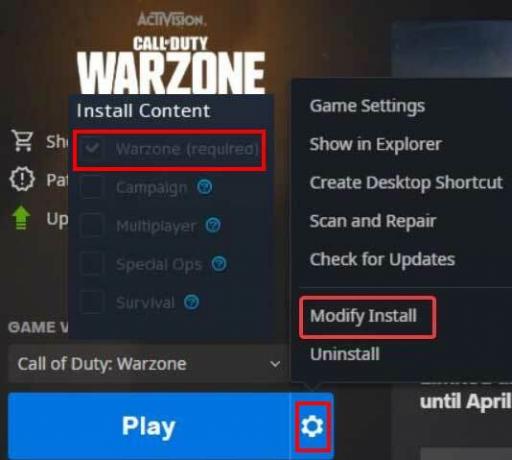
- כעת, בחר Warzone (חובה) בתור עיקרי > אתה יכול לבטל את הסימון ה אופציות מיוחדות, קמפיין, רב משתתפים, ו הישרדות תיבות סימון אם תרצה.
- לאחר שתסיים, לחץ על לְאַשֵׁר לחצן ליישום > הפעל מחדש את המחשב כדי לשנות את האפקטים באופן מיידי.
13. התקן מחדש את Call of Duty: Warzone
אם אף אחת מהשיטות לא עבדה עבורך, נסה להסיר ולהתקין מחדש את Call of Duty: משחק Warzone במחשב האישי שלך על ידי ביצוע השלבים שלהלן כדי לתקן את שגיאת קריאת הדיסק Call of Duty Warzone 6.154. על ידי כך, אתה יכול פשוט לפתור בעיות מרובות עם השקת המשחק או שגיאת קריאת דיסק ברוב התרחישים. לעשות את זה:
- הפעל את Battle.net לקוח במחשב שלך > בחר Call of Duty: Warzone מרשימת המשחקים המותקנים.
- כעת, לחץ על אפשרויות (סמל גלגל שיניים) בצד ימין ליד כפתור ההפעלה.

- בחר הסר את ההתקנה מתפריט ההקשר כדי למחוק את משחק COD Warzone.
- לאחר הסרת ההתקנה, הקפד לסגור את המשגר, ולהפעיל מחדש את המחשב כדי להחיל שינויים באופן מיידי.
- לבסוף, פתח Battle.net > חפש COD Warzone > לחץ על להתקין ולהשלים את תהליך ההתקנה.
זהו, חבר'ה. אנו מניחים שהמדריך הזה היה מועיל לך. לשאלות נוספות, תוכל להגיב למטה.



